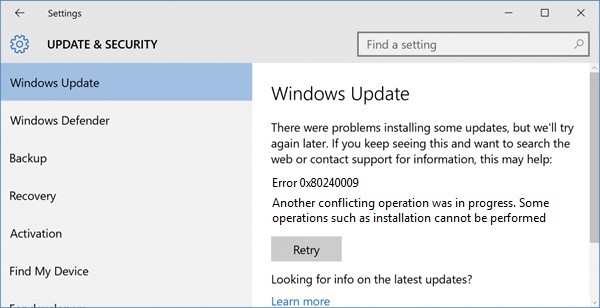EMPFOHLEN: Klicken Sie hier, um Windows-Fehler zu beheben und das Beste aus Ihrer Systemleistung herauszuholen
Der Fehlercode 0x80240009 bedeutet im Grunde, dass eine andere widersprüchliche Operation durchgeführt wurde. Bei einigen Vorgängen, z. B. bei der Installation, kann das Installationsprogramm nicht zweimal gleichzeitig ausgeführt werden. Dieser Fehler tritt normalerweise im Betriebssystem beim Aktualisieren von Windows auf. Wenn dieser Fehler nicht behoben wird, wird Ihr System langsam oder sogar beschädigt.
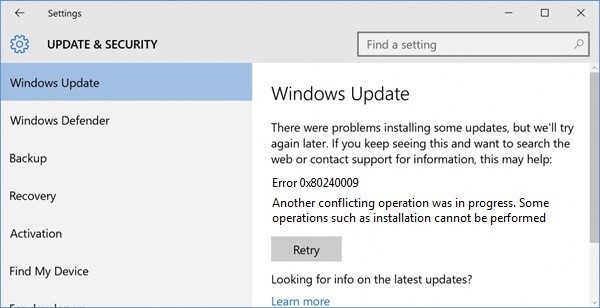
0x80240009 = WU_E_OPERATIONINPROGRESS
Versuchen Sie zu überprüfen, ob Sie das Verfahren tatsächlich zweimal ausgeführt haben. Versuchen Sie in diesem Fall, den gesamten Update-Vorgang zu löschen und das Update-Paket manuell herunterzuladen.
Wenn das Problem dadurch nicht behoben wird, versuchen Sie die folgenden Lösungen.
Der Windows Update-Fehlercode 0x80240009 wird normalerweise verursacht durch:
- Beschädigung oder Beschädigung der Windows-Registrierung
- Gerätekonflikte Treiber
- Mal funcionamiento del Hardware-
- Infección por virus o Software espía
- Beschädigung oder Beschädigung von Softwaredateien
Buenas noticias para usted, Error 0x80240009 Error de Windows 10 se puede arreglar de muchas formas diferentes. En este Post, me agradaría sugerir dos soluciones efectivas.
Systemdateiprüfung (SFC) ausführen
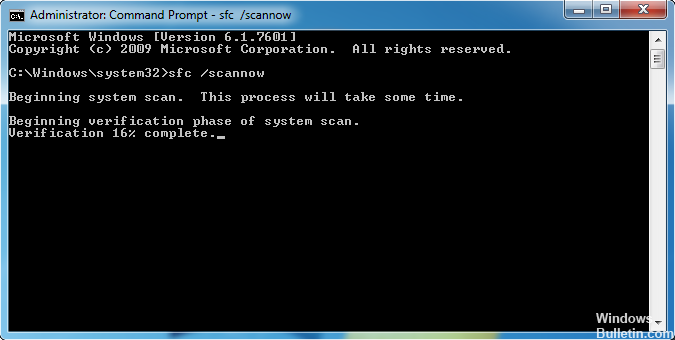
Sie können versuchen, das Dienstprogramm System File Checker auszuführen, um beschädigte Dateien zu reparieren.
Öffnen Sie eine markierte Nachricht.
Geben Sie den folgenden Befehl ein und drücken Sie dann die Eingabetaste. Der Befehlsvorgang kann einige Minuten dauern.
DISM.exe / Online / Image Cleanup / Restorehealth
Geben Sie an der Eingabeaufforderung den folgenden Befehl ein und drücken Sie dann die EINGABETASTE:
sfc / scannow
El comando sfc / scannow analiza todos los archivos del sistema protegidos y reemplaza los archivos dañados con una copia en Zwischenspeicher localizada en una carpeta comprimida en% WinDir% System32 dllcache.
Das Auffüllzeichen % WinDir% steht für den Ordner des Windows-Betriebssystems.
Verwenden von Regedit
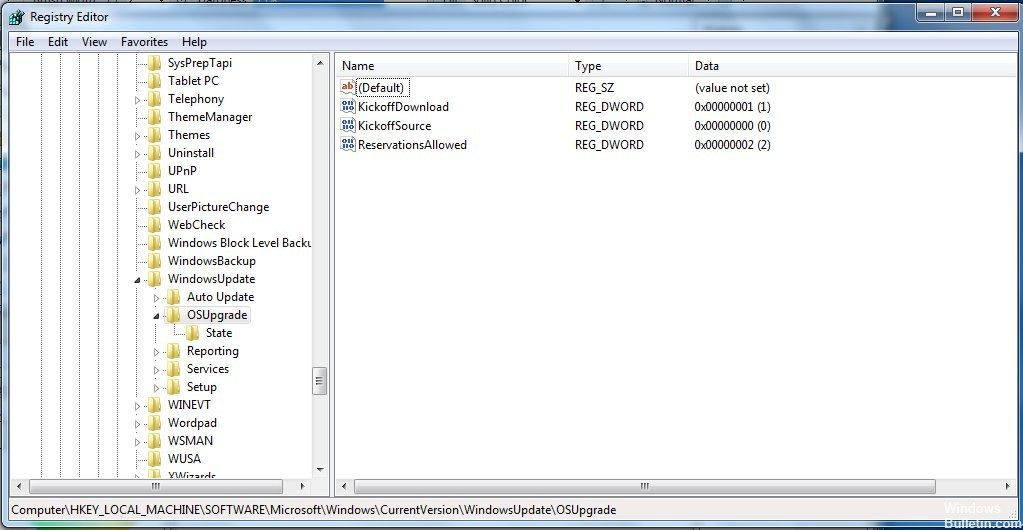
Als nächstes müssen Sie den Downloadpfad für Windows Update bereinigen. Diese Schritte sind nur für erfahrene Benutzer! Wenn Sie Ihren Computer mit Regedit durcheinander bringen, können Sie Ihre Dateien verlieren! Seien Sie vorsichtig oder verwenden Sie ein professionelles Tool, um Ihren Computer zu bewerten.
Halten Sie die Windows-Taste gedrückt und drücken Sie gleichzeitig die Taste "R".
2. Ein neues kleines Fenster erscheint.
Geben Sie in diesem neuen Fenster regedit ein und drücken Sie die Eingabetaste.
4 In den neuen Fenstern hat es auf der linken Seite eine Navigation. Verwenden Sie es, um zu zu navigieren
HKEY_LOCAL_MACHINE SOFTWARE-Richtlinien Microsoft Windows WindowsUpdate
Wenn Sie es gefunden haben, suchen Sie im rechten Teil des Fensters nach WUServer und WIStatusServer.
6. Wenn sie nicht aufgeführt sind, können wir den Download-Pfad nicht löschen. Wenn nicht, löschen Sie beide.
7. Starten Sie Ihren Computer neu.
Deaktivieren Sie Windows Defender
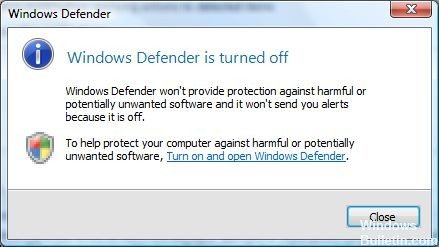
Deaktivieren Sie vorübergehend Windows Defender.
- Wenn die obige Antwort nicht funktioniert, können Sie "Windows Defender" vorübergehend deaktivieren.
- Geben Sie Defender in das Suchfeld ein und öffnen Sie die Windows Defender-Desktopanwendung.
- Klicken Sie auf Einstellungen und deaktivieren Sie die Alternativen Echtzeitschutz und Cloud-Schutz.
- Schließen Sie das Konfigurationsfenster und das Verteidigungsfenster erscheint in Rot.
EMPFOHLEN: Klicken Sie hier, um Windows-Fehler zu beheben und das Beste aus Ihrer Systemleistung herauszuholen
https://superuser.com/questions/753931/unable-to-update-to-win8-1u1